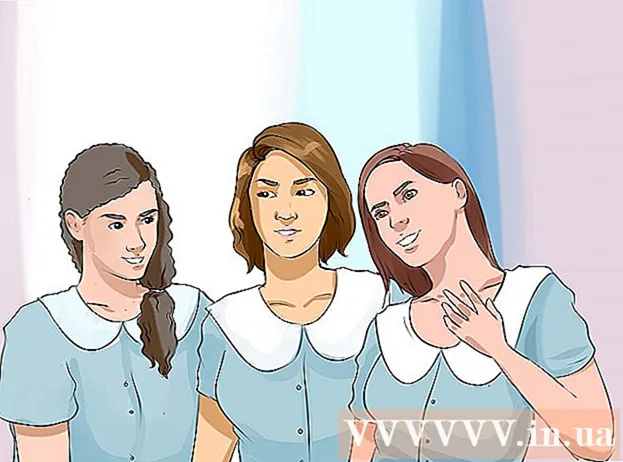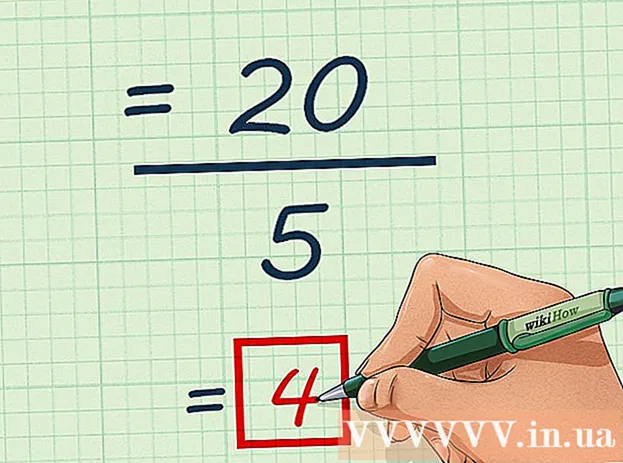Συγγραφέας:
Louise Ward
Ημερομηνία Δημιουργίας:
6 Φεβρουάριος 2021
Ημερομηνία Ενημέρωσης:
28 Ιούνιος 2024

Περιεχόμενο
Αυτό το wikiHow σας διδάσκει πώς να ενεργοποιήσετε το φορητό ή τον επιτραπέζιο υπολογιστή σας Mac. Ανάλογα με το μοντέλο σας, συνήθως θα πατήσετε το κουμπί λειτουργίας / Touch ID στην επάνω δεξιά γωνία του πληκτρολογίου για να ξεκινήσετε το macOS ή θα πατήσετε το κουμπί λειτουργίας κάπου στον υπολογιστή.
Βήματα
Μέθοδος 1 από 4: MacBook Pro και MacBook Air
. Η θέση αυτού του κουμπιού συνήθως διαφέρει ανάλογα με το μοντέλο.
- Εάν το πληκτρολόγιο Mac σας έχει μια σειρά από πλήκτρα φυσικής λειτουργίας (F1-F12) που βρίσκονται στην κορυφή, το πλήκτρο λειτουργίας βρίσκεται στο δεξί κάλυμμα. Αυτό το κλειδί έχει το σύμβολο "Δύναμη" με κύκλο και γραμμή κατά μήκος του κέντρου.
- Εάν χρησιμοποιείτε MacBook με Touch Bar ή Touch ID αισθητήρα δακτυλικών αποτυπωμάτων (όπως ορισμένα μοντέλα MacBook Pro και MacBook Air 2018 και μεταγενέστερα), το κουμπί λειτουργίας θα είναι ένα απλό μαύρο πλήκτρο αφής στην επάνω γωνία. δεξί πληκτρολόγιο.

. Αυτό το κουμπί κύκλου έχει το εικονίδιο "Ισχύς" (ένας ανοιχτός κύκλος με κάθετες γραμμές), συνήθως στην κάτω δεξιά πλευρά πίσω από τον υπολογιστή.
. Αυτό είναι το κουμπί κύκλου με το σύμβολο "Ισχύς" (ανοιχτός κύκλος, με κάθετες γραμμές μέσα). Εάν διαθέτετε Mac Pro 2019, το κουμπί λειτουργίας βρίσκεται πάνω από τη θήκη. Σε παλαιότερα μοντέλα Mac Pro, μπορείτε να βρείτε το κουμπί λειτουργίας στο πίσω μέρος της θήκης.
. Αυτό το κουμπί κύκλου έχει το εικονίδιο "Power" (ανοιχτός κύκλος με κάθετη γραμμή μέσα). Θα βρείτε αυτό το κουμπί στην αριστερή πλευρά, πίσω από το Mac Mini.

Πατήστε το κουμπί λειτουργίας. Το Mac σας θα ανοίξει ή θα εκκινήσει από την κατάσταση αναστολής λειτουργίας. Το κουδούνι θα χτυπήσει για να δείξει ότι ο υπολογιστής έχει ενεργοποιηθεί επιτυχώς. διαφήμιση
Συμβουλή
- Εάν το Mac δεν θα ενεργοποιηθεί, ελέγξτε τη σύνδεση τροφοδοσίας. Εάν ο υπολογιστής είναι σωστά συνδεδεμένος, δοκιμάστε να κρατήσετε πατημένο το κουμπί λειτουργίας για 10 δευτερόλεπτα και, στη συνέχεια, αφήστε το και πατήστε ξανά.
- Εάν το Mac σας παγώνει ή δεν ανταποκρίνεται, ίσως χρειαστεί να κάνετε επανεκκίνηση του υπολογιστή σας με μη αυτόματο τρόπο ή να επαναφέρετε το Mac σας.
- Εάν χρησιμοποιείτε επιτραπέζιο υπολογιστή και η οθόνη δεν εμφανίζει τίποτα μετά την ενεργοποίησή της, ελέγξτε τη σύνδεση από το πίσω μέρος της οθόνης στην περίπτωση που η κονσόλα έχει συνδεθεί σωστά.